Aplikace Windows 10 nefungují
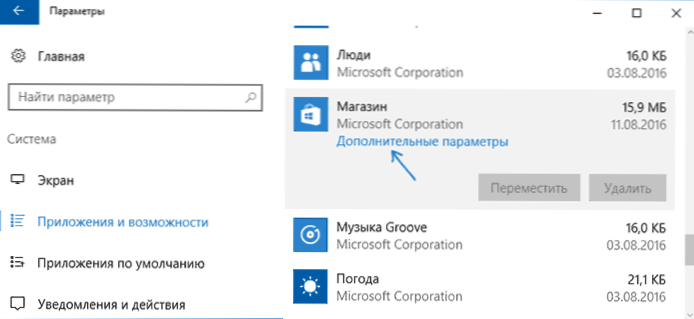
- 1516
- 182
- Theofil Matějíček Phd.
Mnoho uživatelů systému Windows 10 čelí skutečnosti, že aplikace „dlaždice“ nezačínají, nepracují ani neotevírají a okamžitě zavírají. Zároveň se problém začne projevovat sám o sobě, bez zjevného důvodu. To je často doprovázeno vyhledáváním a tlačítkem start.
V tomto článku několik způsobů, jak problém vyřešit, pokud aplikace Windows 10 nefungují a vyhýbají se přeinstalování nebo resetování operačního systému. Cm. Také: Kalkulačka Windows 10 nefunguje (navíc, jak nainstalovat starou kalkulačku).
Poznámka: Podle mých informací se problém s automatickým uzavřením aplikací po spuštění může mimo jiné projevit na systémech několika monitory nebo s ultra vysokým rozlišením obrazovky. Nemohu nabídnout řešení pro tento problém v současné době (s výjimkou vypouštění systému, viz. Oživení Windows 10).
A ještě jedna poznámka: Pokud jste při spuštění aplikací informováni, že nemůžete používat správce účetního účetnictví, pak vytvořte samostatný účet s jiným názvem (viz viz. Jak vytvořit uživatele Windows 10). Podobná situace, kdy jste informováni, že vstup do systému je proveden s dočasným profilem.
Windows 10
V srpnu 2016 se při výročí aktualizace Windows 10 objevila nová možnost obnovení výkonu aplikací, pokud nezačnou nebo nepracují jinými způsoby (za předpokladu, že konkrétní aplikace nefungují a ne všechny). Nyní můžete data (mezipaměť) zrušit do jejích parametrů.
- Přejděte na parametry - Systém - aplikace a schopnosti.
- V seznamu aplikací klikněte na ten, který nefunguje, a poté - na položce další parametry.
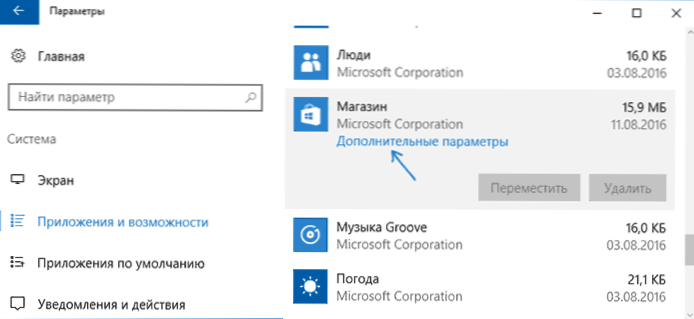
- Použijte resetování a úložiště (mějte na paměti, že účetní data uložená v dodatku mohou být také resetována).
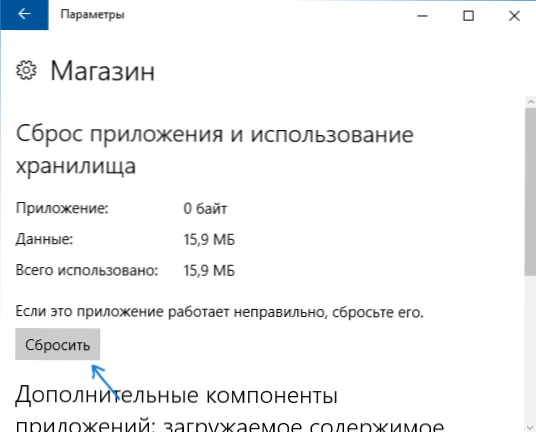
Po provedení výboje můžete zkontrolovat, zda se aplikace aplikace obnovila.
Přeinstalovat a reregistrace aplikací Windows 10
Pozor: V některých případech může implementace pokynů z této části vést ke skutečnosti, že při aplikacích Windows 10 se objeví další problémy (například se místo nich objeví prázdné čtverce s podpisy), vezměte to v úvahu a nejprve,, nejprve, Je lepší vyzkoušet následující popsané metody a teprve poté se k tomu vrátit.
Jedním z nejúčinnějších opatření, která pracují pro většinu uživatelů v popsané situaci, je opětovná registrace aplikací Windows 10 Store. To se provádí pomocí PowerShell.
Nejprve ze všeho spusťte Windows PowerShell jménem administrátora. Chcete -li to provést, můžete začít zadávat Windows 10 "PowerShell" a až bude nalezena správná aplikace, klikněte na ni pravým tlačítkem myši a vyberte spuštění jménem správce. Pokud vyhledávání nefunguje, pak: přejděte do složky C: \ Windows \ System32 \ Windowsspowershell \ V1.0 Klikněte na PowerShell pomocí pravého tlačítka myši.Exe, vyberte spuštění jménem správce.
Zkopírujte a zadejte další příkaz do okna PowerShell a poté klikněte na Enter:
Get-AppxPackage | Foreach add -appxpackage -disabledevelopmentMode -Rigister "$ ($ _.InstallLocation) \ AppXManifest.Xml "
Počkejte na dokončení práce týmu (aniž by věnoval pozornost skutečnosti, že může rozdávat značný počet červených chyb). Zavřete PowerShell a restartujte počítač. Zkontrolujte, zda aplikace Windows 10 začaly fungovat.

Pokud v této podobě metoda nefungovala, tj. Druhá rozšířená možnost:
- Odstraňte ty aplikace, které jsou spuštěny, které jsou pro vás kritické
- Přeinstalovat je (například pomocí příkazu určeného dříve)
Přečtěte si více o odstranění a reinstalaci předinstalovaných aplikací: Jak smazat vytvořené aplikace Windows 10.
Kromě toho můžete automaticky provádět stejnou akci pomocí programu Free Fixwin 10 (v sekci Windows 10 vyberte aplikace Windows Store neotevřenou položku). Přečtěte si více: Chyby Windows 10 v Fixwin 10.
Resetování mezipaměti Windows Store
Pokuste se resetovat úložiště aplikací Windows 10. Chcete -li to provést, stiskněte klávesy Win+R (klíč Win je ten, který s znakem Windows), poté se v okně „Perform“ objeví Wsreset.Exe A klikněte na Enter.

Po dokončení zkuste aplikace znovu spustit (pokud to okamžitě nefunguje, zkuste restartovat počítač).
Kontrola integrity systémových souborů
V příkazovém řádku spuštěném jménem administrátora (můžete spustit nabídku na klíčích Win+X), proveďte příkaz SFC /Scannow A pokud neodhalila problémy, pak ještě jednou:
Disp /Online /Cleanup-Image /RestoreHealth
Je možné (i když nepravděpodobné), že problémy se spuštěním aplikací budou schopny tuto metodu opravit.
Další způsoby, jak opravit spuštění aplikací
Existují také další možnosti pro opravu problému, pokud by nic z výše uvedeného nemohlo pomoci při jeho řešení:
- Přepínání hodinového pásu a datum, aby se automaticky určilo nebo naopak (při funkci jsou precedenty).
- Zapněte kontrolu účtů UAC (pokud jste je předtím vypnuli). Jak deaktivovat UAC v systému Windows 10 (pokud podniknete opačné kroky, zapne se).
- Programy sledování Windows 10 mohou také ovlivnit aplikace (přístup bloku na internet, včetně souboru hostitelů).
- V plánovači úkolů přejděte do knihovny plánovače na Microsoft - Windows - WS. Spusťte oba úkoly z této části ručně. Za pár minut zkontrolujte spuštění aplikací.
- Panel pro správu - Eliminace problémů - prohlížení všech kategorií - aplikace z Windows Store. Tím se spustí nástroj pro korekci automatické chyby.
- Zkontrolujte Služby: Služba nasazení Appx, Služba pro klientské licence, server Modely Tile Models. Neměly by být odpojeny. Poslední dva - provedeny automaticky.
- Použití bodu obnovy (ovládací panel - obnova systému).
- Vytvoření nového uživatele a zadání pod ním (problém není vyřešen pro současného uživatele).
- Windows 10 resetuje prostřednictvím parametrů - aktualizace a obnova - obnovení (viz. Oživení Windows 10).
Doufám, že jeden z navrhovaných pomůže vyřešit tento problém se systémem Windows 10. Pokud ne, nahlásit v komentářích, existují také další příležitosti k tomu, aby se s chybou vyrovnal.

